- Piconion 專案檔 (PPF):支援圖層架構、透明度。
- PNG:支援透明度,不失真。
- JPEG:能夠視需求輸出不同的影像品質。
- WEBP:支援透明度,且可以輸出不同的影像品質。
- BMP:只能讀取。
- GIF:只能讀取第一個影格。
檔案格式與管理
支援的影像格式
Piconion 支援以下影像格式:
檔案選單
點擊「檔案」,開啟檔案選單,進行檔案管理。
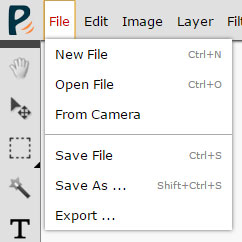
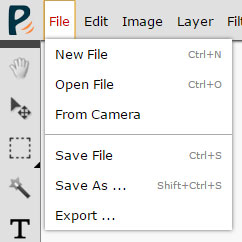
建立新檔
在檔案選單中,點擊「建立新檔」開啟對話框,輸入寬度、高度、解析度、背景色 ( 可選 ) 以建立新檔案。這個動作會取代當前編輯的檔案。
開啟舊檔
在檔案選單中,點擊「開啟舊檔」開啟檔案選擇器,選擇一個支援的影像檔案開啟。這個動作會取代當前編輯的檔案。
開啟舊檔至新視窗
與「開啟舊檔」相同,但會另開視窗處理。因此可以保留當前編輯的檔案。
儲存檔案
若是您修改了當前的檔案,就可以點擊「儲存檔案」直接儲存修改過的影像至當前的檔案中。
另存新檔 ...
點擊「另存新檔 ...」將影像儲存至另外一個檔案。在對話框中,你可以選擇檔案格式,選擇性的輸入品質和混色。新儲存的檔案將取代當前編輯的檔案。
輸出檔案 ...
點擊「輸出檔案 ...」將影像輸出至另外一個檔案。在對話框中,您可選擇檔案格式、選擇性的輸入品質和混色。這個動作「不會」取代當前編輯的檔案。